Что такое оперативка в компьютере: Оперативная память — урок. Информатика, 7 класс.
Содержание
Что делает оперативная память в компьютере – значение RAM
Что делает оперативная память в компьютере и как она влияет на различные рабочие нагрузки, которые вы будете выполнять на своем ПК?
Сегодня я отвечу на эти и другие вопросы, и к концу этой статьи у вас должно быть чёткое представление о том, что такое оперативная память и что она на самом деле делает.
Я также рассмотрю некоторые другие вопросы, связанные с ОЗУ, в том числе о том, что делает ОЗУ DDR5 и чем отличается VRAM от ОЗУ.
Хватит вступлений, давайте перейдём к сути:
Что такое ОЗУ
Оперативная память, или память с произвольным доступом, является основной формой памяти, используемой компьютерами и интеллектуальными устройствами.
Назначение оперативной памяти состоит в том, чтобы хранить всё, что выполняется процессором, в активном высокоскоростном хранилище.
Чем ближе память к ядру процессора, тем она быстрее. Оперативная память настолько тесно связана с ЦП и тем, что она делает, что она всегда находится в непосредственной близости от ЦП на материнской плате, чтобы обеспечить быструю связь между ними.
По сравнению с накопителями, такими как HDD и SSD (которые иногда также несколько обманчиво называют «памятью»), оперативная память – это динамическая и активная память вашего ПК.
Хранилище иногда называют «статической памятью» в этом контексте, поскольку оно только периодически считывается и записывается, а не активно используется ЦП, и меньше зависит от подачи энергии.
В контексте современных настольных ПК и ноутбуков оперативная память поставляется в двух наиболее популярных формах «DIMM» и «SO-DIMM».
SO-DIMM – это уменьшенная версия для ноутбуков, а основной DIMM (Dual In-Line Memory Module) – это форм-фактор, используемый в различных поколениях оперативной памяти DDR и используемый в настольных ПК.
ОЗУ DDR, также называемое ОЗУ с удвоенной скоростью передачи данных, относится к оперативной памяти с возможностью удвоения эффективной скорости передачи данных в сочетании с идентичным модулем ОЗУ, работающим на той же частоте.
Объявленная частота будет соответствовать этой удвоенной скорости передачи данных, но реальная частота остаётся равной половине этого числа, работающего на каждой планке.
Что делает оперативная память в компьютере
Думайте о RAM как о столешнице для приготовления пищи, а о вашем хранилище – как о кладовой.
Всё, что делает ваш компьютер, будет взято из этой кладовой (хранилища), но его нужно разместить ближе к тому месту, где происходит действие / приготовление пищи (столешница), чтобы вам не приходилось бегать по кухне каждый раз, когда вам нужен ещё один ингредиент.
Это ускоряет всё. Но, как и на большинстве кухонь, в вашей кладовой будет гораздо больше места для хранения, чем на столешнице, хранилище вашего ПК будет намного больше, чем оперативная память.
ЦП и ОЗУ являются неотъемлемой частью функционирования всего, что вы делаете на своём ПК, но часто влияние ОЗУ выглядит минимальным на поверхностном уровне, особенно при повышении таких характеристик, как скорость ОЗУ и задержка ОЗУ.
Ниже я собираюсь углубиться в объём ОЗУ (основная высокоэффективная спецификация ОЗУ), прежде чем углубиться в то, как ОЗУ и её различные характеристики могут влиять на различные рабочие нагрузки. Это демистифицирует то, что на самом деле делает оперативная память на вашем компьютере, но влияние будет меняться в зависимости от вашей рабочей нагрузки.
Что даёт добавление оперативной памяти
Если у вас возникают проблемы с производительностью ОЗУ, скорее всего, вы имеете дело с узким местом в объёме ОЗУ.
Проблема с производительностью, возникающая в каждом приложении из-за нехватки места в оперативной памяти, заставляет полагаться на файл подкачки для управления памятью.
Поскольку накопители, даже скоростные твердотельные накопители, намного медленнее, чем оперативная память, принудительное использование файлов подкачки для управления памятью приведёт к значительному снижению производительности.
Чтобы избежать этой проблемы, лучший обходной путь – просто добавить больше оперативной памяти.
Вот почему обновление оперативной памяти всегда является одной из первых рекомендаций, когда речь заходит об обновлении: это не только доступно каждому, но и многие проблемы с производительностью, возникающие из-за интенсивной многозадачности, могут быть устранены путём простого отказа от принудительного использования файла подкачки.
Если вы не уверены, сколько ОЗУ вам нужно для данной рабочей нагрузки, не волнуйтесь: я дам несколько полезных советов по объёму ОЗУ для каждой рабочей нагрузки в дальнейшем в этой статье.
На данный момент основное понимание того, чем полезно добавления дополнительной оперативной памяти, таково:
- Добавление дополнительной оперативной памяти предотвратит проблемы с производительностью, связанные с нехваткой оперативной памяти. Иное означает, что приходится полагаться на файл подкачки на диске, что приводит к замедлению работы даже для относительно лёгких приложений, таких как веб-браузеры.
- Добавление дополнительной оперативной памяти предотвратит прямые сбои, связанные с нехваткой оперативной памяти.
 В целом это маловероятно, но может произойти в некоторых ресурсоёмких приложениях, особенно в программах для редактирования или рендеринга, которые не могут эффективно использовать файл подкачки. Иногда нехватка памяти также может вызвать сбой на уровне операционной системы в виде синего экрана (BSOD).
В целом это маловероятно, но может произойти в некоторых ресурсоёмких приложениях, особенно в программах для редактирования или рендеринга, которые не могут эффективно использовать файл подкачки. Иногда нехватка памяти также может вызвать сбой на уровне операционной системы в виде синего экрана (BSOD).
Что делает RAM для редактирования видео
Когда дело доходит до редактирования видео, оперативная память используется для хранения активных файлов проекта, отснятого материала и кэшированных таймлайнов и эффектов. Наличие быстрой и в достаточном объёме оперативной памяти обеспечивает более плавное редактирование видео и более быстрое время рендеринга.
Чем больше файлов вашего проекта может храниться в активной памяти ПК, тем более плавной будет ваша работа.
Даже если у вас есть высокоскоростной SSD (который определенно поможет компенсировать нехватку ОЗУ в больших проектах), ОЗУ по-прежнему остаётся более быстрым кэшем, данные из которого можно считывать в режиме реального времени.
Итак, оперативная память – это довольно важная проблема для редактирования видео!
Возможно, это не сильно повлияет на окончательное время рендеринга (которое, в значительной степени, зависит от CPU, а также GPU, если вы используете ускорение GPU), но наличие достаточного объёма ОЗУ для ваших видеофайлов сделает работу с видео более плавной.
Наличие SSD-накопителя в качестве места для резервной копии вместо HDD также поможет обеспечить бесперебойную работу.
Редактирование видео требует большой емкости оперативной памяти с малой задержкой для более плавного рабочего процесса и опыта редактирования. Конкретная емкость, которую вы, возможно, ищете, будет зависеть от качества видеофайлов, с которыми вы работаете, и масштаба вашего видеопроекта.
В качестве общего базового уровня я рекомендую начать с 16 ГБ для редактирования отснятого материала 1080p или 1440p и увеличить до 32 ГБ и выше, когда вы начинаете редактировать 4K или работать с гораздо большими видеопроектами (20+ минут).
Что даёт ОЗУ для игр
На самом деле, игры – это одна из тех задач, которые могут заставить ОЗУ пройти через все испытания – не только по емкости, но также по скорости и задержке.
Конечно, степень, в которой игры могут использовать вашу оперативную память или такие компоненты, как ваш процессор или графический процессор, будет зависеть от движка и масштаба конкретной игры, но здесь всё же можно применить общую мудрость.
Прежде всего, объём оперативной памяти имеет большое значение для игр, особенно для современных игр с большими открытыми мирами.
Очевидно, что ваша видеокарта и её видеопамять также играют большую роль в подобных вещах (подробнее об этом в дополнительных вопросах), но процессор и оперативная память будут усердно работать в любой игре, управляя логическими вычислениями.
Малоизвестный факт об игровой производительности на ПК заключается в том, что процессор всегда будет определять максимально возможную частоту кадров в игре, независимо от производительности видеокарты или изменений графических настроек/разрешения .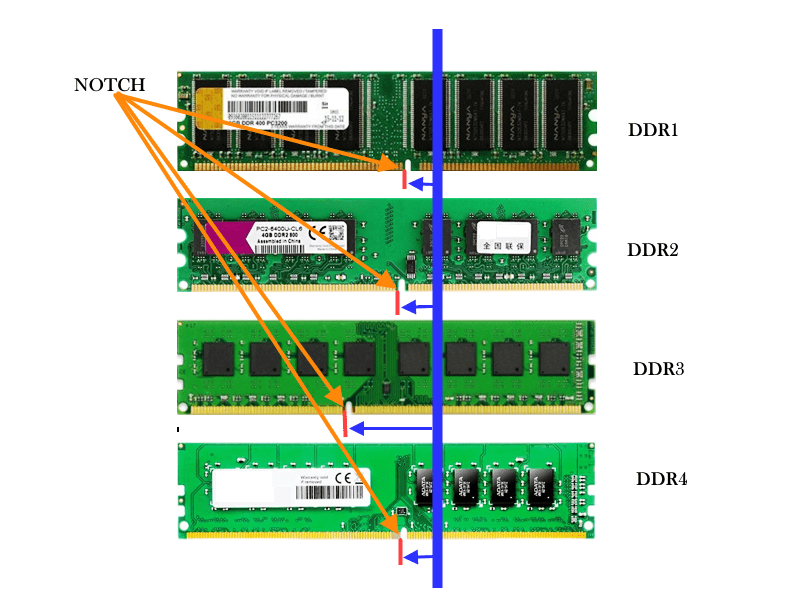
Хотя эти другие элементы, безусловно, могут уменьшить или улучшить частоту кадров, ваш процессор является «мозгом» операции, необходимой для передачи игровых вычислений и данных на графический процессор, прежде чем видеокарта сможет что-либо отобразить на мониторе.
Вот почему для достижения высокой частоты обновления в интенсивных современных играх необходимы высокопроизводительные процессоры.
Оперативная память также влияет на это. Помимо потребности в большей емкости для современных игр (к счастью, 8-16 ГБ ОЗУ должно хватить практически для любой игры), на игровую производительность влияют, казалось бы, второстепенные факторы, такие как скорость ОЗУ и задержка ОЗУ.
Влияние этих факторов не так просто отследить, особенно в старых играх, в которых не используются преимущества быстрой оперативной памяти, но оно всё же существенно.
Самое большое преимущество, которое вы увидите во всех играх от повышения скорости оперативной памяти, – это увеличение минимальной частоты кадров.
Дайте современному игровому движку достаточно интенсивную сцену (особенно с большим количеством активных игроков/сущностей), и он будет пропускать кадры, пытаясь не отставать от всего этого, даже если у вас мощный графический процессор.
Более быстрая оперативная память не устранит эти пропущенные кадры, но уменьшит их серьёзность потерь.
Например, оцените разницу между падением до 40 кадров в секунду с устойчивых 100 кадров в секунду и падением до 60 или 70 кадров в секунду. Чем больше подобных провалов будет устранено, тем лучше будет согласованность времени кадра и воспринимаемая плавность опыта.
В зависимости от игрового движка повышение скорости оперативной памяти и снижение задержки может также привести к повышению средней частоты кадров в игре.
Для некоторых игр это может означать увеличение среднего количества кадров, примерно, на 20%… но для других разница может быть минимальной, если она вообще существует.
Что ОЗУ даёт для потоковой трансляции
Для прямых трансляций оперативная память очень важна.
Поскольку вы транслируете отснятый материал в Интернет в режиме реального времени, ваш процессор и оперативная память будут нести основную ответственность за управление этим отснятым материалом.
Графический процессор, если его кодировщик используется для потоковой трансляции в реальном времени, также может страдать от этого процесса, но, как правило, требования к ЦП и ОЗУ будут самыми высокими.
Что вам нужно знать?
Во-первых, важно уточнить, какие у вас настройки потоковой трансляции. Если вы транслируете отснятый материал не в режиме реального времени (т.е. с камеры или предварительно записанное видео), вы можете довольно легко обойтись 8 ГБ приличной оперативной памяти.
Однако, если вы похожи на большинство стримеров Twitch, а также транслируете игры, 8 ГБ ОЗУ будет достаточно только для дополнительного ПК. То есть вторичного ПК, на который транслируются кадры с первого ПК, полностью ориентированного на игры.
То есть вторичного ПК, на который транслируются кадры с первого ПК, полностью ориентированного на игры.
Если вы запускаете потоковую трансляцию и играете на одном и том же ПК, я считаю, что базовые требования к ОЗУ начинаются с 16 ГБ (для более лёгких / киберспортивных игр), но стремитесь к 32 ГБ и выше для интенсивных современных игр, которые имеют более высокие требования к объёму ОЗУ.
Хотя скорость оперативной памяти и задержка вряд ли окажут прямое влияние на эту конкретную рабочую нагрузку, их всё же очень важно учитывать, если вы играете на том же ПК.
Что даёт RAM для рендеринга, САПР и тяжелых нагрузок
Оптимальный объём оперативной память, необходимая для действительно ресурсоемких профессиональных задач, таких как 3D-моделирование, скульптура, анимация, текстурирование или САПР, может варьироваться от 32 до 64 ГБ. Если мы добавим композитинг (например, AE, Nuke, Fusion) в микс, вы можете даже удвоить это количество.
Это связано с тем, что эти рабочие нагрузки, кроме того, что им требуется много необработанного пространства в памяти для файлов проекта и ресурсов, также требуют множества сложных вычислений, которыми ваш ЦП должен управлять как можно быстрее.
Для чего-то столь же интенсивного, как высокоточное моделирование жидкости или многослойный 32-битный композитинг After Effects, требования к ОЗУ настолько велики, что 64 ГБ ОЗУ становятся минимальным требованием для приемлемой производительности.
Если вы выполняете действительно сложную работу, для которой требуется высокопроизводительный ЦП, настоятельно рекомендуется 32-64 ГБ ОЗУ для ускорения этих рабочих нагрузок с минимальными узкими местами.
Разумеется, на вашу производительность в этих рабочих нагрузках могут повлиять и другие факторы – помимо ОЗУ и ЦП, высокопроизводительные рабочие нагрузки, поддерживающие ускорение GPU (включая несколько GPU), также будут зависеть от мощности графических процессоров с большим количеством избыточной видеопамяти.
Когда дело доходит до индивидуального использования ПК, 64 ГБ оперативной памяти – это то место, где начинают иссякать идеи осмысленного использования такого объёма.
Тем не менее, вы все равно можете предпочесть больший объём оперативной памяти при использовании серверных или HEDT-процессоров (Intel Extreme, AMD Threadripper Pro). Особенно для сервера требуется много дополнительной оперативной памяти для управления большими объёмами данных, которые одновременно передаются через разные соединения.
Часто задаваемые вопросы о RAM
Что даёт оперативная память DDR5?
Если вы прочитали эту статью, вам может быть интересно, где сравнение оперативной памяти DDR3, DDR4 и DDR5.
В начале я упомянул ОЗУ с двойной скоростью передачи данных в качестве концепции, я не говорил о различных поколениях ОЗУ DDR.
Хотя их базовая функциональность одинакова, в каждом поколении наблюдается значительное увеличение как частоты DRAM, так и скорости передачи данных.
На данный момент DDR5 – это просто более быстрая версия DDR4.
Цены даже начинают опускаться ближе к уровням DDR4, хотя ранние модули DDR5 производятся с гораздо более высокими задержками, чем модули DDR4.
Недостаточно, чтобы сделать их хуже, чем DDR4 в большинстве сценариев, но достаточно, чтобы я был уверен, что по мере улучшения задержки DDR5 улучшения производительности DDR5 также будут масштабироваться в этих чувствительных к задержкам рабочих нагрузках.
Что даст двухканальная оперативная память?
Двухканальная оперативная память позволяет оперативной памяти DDR выполнять заявленную функцию… двойной скорости передачи данных. В частности, это «удвоение» выполняется на основе совпадения мегагерц и мегатрансферов одной планки RAM.
Когда добавляется дополнительная планка RAM, это позволяет обеим планкам RAM работать в двухканальной конфигурации, что на самом деле не увеличивает количество мегагерц, несмотря на маркетинговые заявления, но удваивает скорость скорость передачи данных.
В зависимости от рабочей нагрузки, включение двухканальной оперативной памяти приведёт либо к умеренному улучшению производительности, либо к достаточно незначительному, которое может быть даже незаметным.
Как убедиться, что оперативная память работает на полной скорости?
Чтобы максимизировать скорость оперативной памяти, убедитесь, что вы работаете в двухканальной или четырехканальной конфигурации.
Кроме того, вам нужно будет свериться со своим XMP (профилем памяти Xtreme) или эквивалентными настройками в BIOS, чтобы разблокировать заявленные скорости вашего комплекта оперативной памяти.
Когда дело доходит до скорости ОЗУ, по умолчанию модули ОЗУ будут ограничены для работы на минимальном стандарте этого поколения. Чтобы достичь более высоких цифр, заявленных на коробке, вам необходимо включить встроенные профили XMP, хранящиеся внутри этой оперативной памяти, и единственный способ сделать это – включить его в BIOS.
Вы также можете вручную настроить частоту ОЗУ, тайминги и напряжения, но XMP является гораздо более доступным решением и рекомендуется в большинстве сценариев.
Чем VRAM отличается от RAM?
Наконец, поговорим о том, чем отличается VRAM от RAM.
Я упоминал об этом несколько раз в этой статье, и определенно существует много пересечений между тем, как VRAM и RAM используются вашим ПК.
В мире игровых консолей текущего поколения VRAM фактически используется как RAM, но это не сработает в среде ПК. Подобные настройки возможны только на стандартном оборудовании и операционных системах, таких как те, которые предлагаются PS5 или Xbox Series X.
VRAM расшифровывается как «Video RAM», и это именно то, на что это похоже. Это оперативная память, но она используется исключительно графическим процессором.
В дискретных видеокартах эта видеопамять подключается непосредственно к плате видеокарты.
VRAM также имеет другие стандарты и форм-факторы, чем стандартная оперативная память для настольных ПК, а именно GDDR и HBM.
С интегрированными в ЦП графическими процессорами стандартная оперативная память может быть выделена для использования в качестве видеопамяти. Однако, специализированная видеопамять быстрее, чем оперативная память настольного компьютера, используемая в качестве видеопамяти.
Однако, специализированная видеопамять быстрее, чем оперативная память настольного компьютера, используемая в качестве видеопамяти.
Для чего нужна оперативная память в компьютере
ГлавнаяПериферия и оборудование
Оперативная память, также известная в качестве оперативно запоминающего устройства, представляет собой ключевой компьютерный элемент и выполняет функцию быстродействия работы различных программ, запущенных на ПК или ноутбуке. Сама память является кратковременной, она способна лишь на время сохранять команды и информацию, а после того как устройство выключается, все данные стираются в автоматическом режиме. Храниться они могут лишь во время включенного состояния. От объема и параметров «оперативки» напрямую зависит, насколько хорошо будет справляться со своими задачами компьютер.
Для чего нужна оперативная память в компьютере
Содержание
- Оперативная память: что она собой представляет и как узнать, сколько ее на компьютере?
- Основное предназначение оперативной памяти
- Для чего требуется оперативная память в играх?
- Тип и объем ОЗУ
- Недостаточно оперативной памяти — что делать?
- Способы очистки оперативной памяти
- Как разогнать оперативную память?
- Специфика установки оперативной памяти
- Программа для проверки оперативной памяти
- Лучшие производители оперативной памяти
- Видео — Для чего нужна оперативная память в компьютере
Оперативная память: что она собой представляет и как узнать, сколько ее на компьютере?
ОЗУ выступает в качестве памяти, временно хранящей информацию о работающих утилитах, системных процессах и служебных задачах. С ее помощью происходит взаимосвязь между HDD и CPU, а также устройствами, подключаемыми извне. Как известно, за выполнение любой программы отвечает процессор системы, а все файлы ПО располагаются на HDD. Перед выполнением программы требуется, чтобы каждый из ее файлов оказался в процессоре. Подобный «перенос» как раз и осуществляет ОЗУ.
С ее помощью происходит взаимосвязь между HDD и CPU, а также устройствами, подключаемыми извне. Как известно, за выполнение любой программы отвечает процессор системы, а все файлы ПО располагаются на HDD. Перед выполнением программы требуется, чтобы каждый из ее файлов оказался в процессоре. Подобный «перенос» как раз и осуществляет ОЗУ.
Определить объем оперативки на своем ПК не составляет труда. Сделать это можно без помощи сторонних утилит:
- Необходимо кликнуть на «Пуск» и перейти в «Панель управления», где есть вкладка «Система».
Нажимаем на вкладку «Система»
- Оказавшись в нужном разделе, появится основная информация о компьютере. Помимо объема памяти будут предоставлены сведения о версии ОС, а также разновидности процессора.
Основная информация о компьютере
Основное предназначение оперативной памяти
Главное предназначение оперативной памяти заключается в задании темпа каждой системе при выполнении приложений. Чем более вместительной является «оперативка», тем быстрее происходит выполнение задач, в которых нуждается пользователей. Вообще, ОЗУ влияет на то, как быстро действует компьютер, обеспечивает единую эффективность системных элементов, а также отвечает за возможность устройства одновременно работать с разными сложными проектами.
Вообще, ОЗУ влияет на то, как быстро действует компьютер, обеспечивает единую эффективность системных элементов, а также отвечает за возможность устройства одновременно работать с разными сложными проектами.
Что же произойдет, если возникнет нехватка оперативной памяти? В таком случае пользователь столкнется с крайне продолжительной загрузкой страниц и открытием папок. Даже менее ресурсоемкие программы начнут зависать, не будут работать должным образом. Все это говорит о следующем: требуется увеличение объема ОЗУ. В таком случае получится устранить проблемы.
Для чего требуется оперативная память в играх?
Планки оперативной памяти
Чтобы в полной мере наслаждаться играми, требуется «быстрая» оперативка. Ее уровень быстроты определяет скорость обновлений, измеряющаяся в мегагерцах. Чем более быстрой и объемной считается ОЗУ, тем больше процессов сможет одновременно работать, тем плавнее начнут работать современные игры.
Если же на устройстве недостаточно оперативной памяти для комфортной игры, то все ее параметры никак не поместятся в ОЗУ. Конечно же, игра загрузится, но ее работа будет оставлять желать лучшего. Пользователь столкнется с лагами, торможениями, медленными реакциями – все это является результатом нехватки оперативки.
Конечно же, игра загрузится, но ее работа будет оставлять желать лучшего. Пользователь столкнется с лагами, торможениями, медленными реакциями – все это является результатом нехватки оперативки.
Примечание! После увеличения объема ОЗУ процессы игры начнут обрабатываться более быстро и качественно, а само приложение станет молниеносно откликаться на команды геймера.
Тип и объем ОЗУ
Игровая оперативная память в пластиковом корпусе
Оперативная память представлена следующими типами:
- DDR. Считается старейшей разновидностью ОЗУ, которая инсталлировалась на ПК в начале двухтысячных годов. Такая память устанавливалась лишь в бюджетных ПК и функционировала с минимальной частотой в 400 мегагерц;
- DDR 2. Является более модернизированной версией вышеописанного типа. Она может функционировать в несколько раз быстрее и справляться с обработкой более значительных объемов данных.
 Такие планки устанавливались во все компьютеры вплоть до 2011 года;
Такие планки устанавливались во все компьютеры вплоть до 2011 года; - DDR 3. ОЗУ, благодаря которой удалось обеспечить прирост компьютерной производительности более, чем на 10%. Такие планки устанавливались в ПК и ноутбуки с 2007 по 2014 год и считались крайне востребованными, так как они отличаются высоким уровнем частоты обработки сведений;
- DDR 4. Известен в качестве новейшего и самого модернизированного типа ОЗУ, способного работать на частоте в 2400 и более мегагерц. Данная память стала доступна в 2014 году, но пока что считается не особо распространенной из-за своей высокой цены – далеко не все пользователи могут позволить ее.
Разновидности ОЗУ
Если говорить об объеме ОЗУ, то он удваивается в модулях 1, 2, 4, 8, 16. Нечетные объемы отсутствуют. Есть возможность установки разнообъемных модулей, но в таком случае произойдет утрата двух- и трехканальных режимов работы. Чтобы рассчитывать на оптимальное функционирование, рекомендуется ставить модели парами одинакового объема (и желательно от одного бренда) – тогда гарантируется их эффективное использование.
Недостаточно оперативной памяти — что делать?
Иногда пользователи видят системное сообщение о недостатке оперативной памяти – это свидетельствует о нехватке RAM, из-за чего приложения не смогут работать должным образом – начнутся зависания и торможения. Начинающие пользователи ошибочно полагают, что им необходимо освободить место на HDD, но физическая и виртуальная память – это разные вещи, о чем обязательно необходимо знать. Есть несколько вариантов решения данной проблемы – очистка, разгон и установка более объемного слота ОЗУ.
Сообщение о недостатке оперативной памяти
Способы очистки оперативной памяти
Наиболее простым и популярным способом считается ручная очистка ОЗУ. Для этого требуется выполнить ряд действий:
- Перейти в раздел «Диспетчера задач», нажав сразу три кнопки – Ctrl, Shift и Esc, а также открыть меню с процесса и отсортировать все запущенные приложения по «ЦП», а затем по «Памяти». Определить, какие из них максимально нагружают систему.

Запускаем «Диспетчер задач»
- Нажать по необходимой утилите правым щелчком мыши и снять задачу либо «Завершить дерево процессов».
Выбираем «Завершить дерево процессов»
Есть еще один способ, подразумевающий выполнение следующих действий:
- В меню «Открыть» набрать msconfig и нажать «ОК».
В меню «Выполнить» набираем «msconfig» и нажимаем «ОК»
- Активировать «Автозагрузку» и убрать галочки возле утилит, которые используются достаточно редко, после чего сохранить изменения и перезагрузить устройство.
Активируем «Автозагрузку» и убираем галочки возле утилит
Согласно третьему способу, можно воспользоваться программой KCleaner – она уже давно зарекомендовала себя как мощнейшее приложение для очистки ОЗУ, при этом не происходит отключение важных системных процессов и служб. Для оптимизированной работы понадобится:
- Скачать свежую версию программы и выполнить инсталлирование.
Скачиваем программу и устанавливаем
- Запустить ее и кликнуть на кнопку очистки.

Нажимаем на кнопку «Очистить»
- Дождаться, когда закончится операция и далее следовать инструкции утилиты. В программе есть ряд дополнительных функций. Одна из них — очистка и перезагрузка.
В программе есть ряд дополнительных функций
Как разогнать оперативную память?
Наиболее легкий и доступный способ разгона оперативной памяти, не подразумевающий необходимость установки сторонних приложений, доступен через биос.
- Перед разгоном оперативки в Биосе требуется нажатие комбинации таких клавиш как Ctrl+F1 для открытия меню с расширенными настройками. В ином случае не получится отыскать необходимые параметры оперативки.
В Биосе нажимаем Ctrl + F1 для открытия меню с расширенными настройками
- Теперь следует отыскать раздел «MB Intelligent Tweaker (M.I.T.)» с подходящими настройками, в частности, «System Memory Multiplier». При изменении частоты данного множителя повышается или понижается тактовая частота ОЗУ.
Ищем раздел «MB Intelligent Tweaker (M.
 I.T.)»
I.T.)» - После определения оптимальной частоты и напряжения, требуется перейти в главное меню, чтобы зайти в раздел «Advanced Chipset Features». Он нужен для подбора таймингов задержки. Для этого заранее изменяется параметр «DRAM Timing Selectable» (раньше был «Auto», теперь «Manual») для ручной настройки.
Переходим в главное меню, чтобы зайти в раздел «Advanced Chipset Features»
Специфика установки оперативной памяти
Процесс подключения оперативной памяти будет рассмотрен на примере ноутбука.
- Полностью выключить устройство и позаботиться об отключении шнура питания. Если батарея снимается, то лучше извлечь ее. После этого с помощью отвертки откручиваются шурупы с крышки. Теперь появится доступ к памяти.
Снимаем крышку ноутбука и открываем доступ к ОЗУ
- Если присутствует сразу несколько слотов под ОЗУ и каждый из них занят, то нужно извлечь планки – для этого выполняется отгибание специальных защелок по сторонам.
Отгибаем специальные защелки по сторонам и извлекаем ОЗУ
- В пустые слоты устанавливается новая оперативка.
 Делать это необходимо приблизительно под углом 45 градусов.
Делать это необходимо приблизительно под углом 45 градусов.В пустой слот устанавливаем новую оперативную планку под углом 45 градусов
- Нужно быть аккуратном во время установки модулей, чтобы контакты не повредились, при этом сами модули должны быть инсталлированы достаточно плотно. Надавив на верхний край, ОЗУ зажмется защелками.
Надавив на верхний край, ОЗУ зажмется защелками
Осталось установить крышку обратно, включить ноутбук и проверить результат!
Программа для проверки оперативной памяти
Сегодня самая популярная программа для тестирования ОЗУ называется Memtest. Именно ее и стоит использовать для проверки.
- Если ввести в поисковой строке гугла запрос memtest, будут найдены два ресурса – с утилитой memtest86+ и Passmark Memtest86. Они ничем не отличаются, но все же рекомендуется использовать ресурс memtest.org как основной источник.
Используем ресурс memtest.org как основной источник для скачивания программы
- Далее произвести запись образа ISO с memtest и установка загрузочного накопителя в привод для чтения дисков в BIOS, предварительно установив загрузку с диска (флешки).
 В итоге проверка начнется в автоматическом режиме и по завершении проверки получится ознакомиться с основными ошибками ОЗУ (если, конечно же, их удалось найти).
В итоге проверка начнется в автоматическом режиме и по завершении проверки получится ознакомиться с основными ошибками ОЗУ (если, конечно же, их удалось найти).Проверка ОЗУ в автоматическом режиме
- В случае нахождения ошибок появится информация, как и на изображении снизу.
Окно с информацией о нахождении ошибок
Совет! Какие действия предпринимать в случае обнаружения ошибок, связанных с оперативной памятью? Если из-за сбоев невозможно нормально работать, то наиболее бюджетным способом будет замена проблемного модуля. В некоторых ситуациях помогает и обычная очистка, которая описывалась ранее. Больше всего проблем вызывают неисправности микрочипов или разъемов оперативной платы — в таком случае без диагностики специалиста точно не обойтись.
Лучшие производители оперативной памяти
Сегодня на рынке оперативной памяти сосредоточено 4 лучших производителя, продукция которых не вызывает нареканий в работе и оправдывает пользовательские ожидания:
- Corsair.
 Штаб квартира корпорации расположена в Америке. По сравнению с остальными производителями ОЗУ, бренд также занимается созданием многих других устройств и элементов по типу наушников, мышек, клавиатур и охладительных систем. Если говорить непосредственно о модулях памяти, то за свою многолетнюю истории сотрудники компании занимались производством планок разных типов. Сейчас в наличии присутствует и современная мощнейшая разновидность DDR4;
Штаб квартира корпорации расположена в Америке. По сравнению с остальными производителями ОЗУ, бренд также занимается созданием многих других устройств и элементов по типу наушников, мышек, клавиатур и охладительных систем. Если говорить непосредственно о модулях памяти, то за свою многолетнюю истории сотрудники компании занимались производством планок разных типов. Сейчас в наличии присутствует и современная мощнейшая разновидность DDR4;Производитель ОЗУ Corsair
- G.Skill. Данный бренд появился на мировой арене в 1989 году. Компанию основали обычные разработчики-энтузиасты. Сейчас она производит минимальное количество «железа» — лучше всего продается память. Инженеры занимаются выпуском современных стандартов ОЗУ, поэтому для моделей характерен как приличный объем, так и высокая частота. Многие планки могут быть разогнаны, что точно приятно порадует некоторую категорию клиентов;
Производитель ОЗУ G.Skill
- Kingston. Продукция данного американского бренда без преувеличения считается наиболее востребованной.
 Причина такой популярности – доступный ценник. ОЗУ данного бренда практически всегда используется разными производителями ноутбуков;
Причина такой популярности – доступный ценник. ОЗУ данного бренда практически всегда используется разными производителями ноутбуков;Производитель ОЗУ Kingston
- Mushkin. Очередной американский бренд, сотрудники которого производят блоки питания и другие виды компьютерной техники, но особым спросом пользуется их оперативная память. В основном продукция предназначена для стационарных ПК, но есть несколько моделей и для лептопов. Самой распространенной серией считается REDLINE, поддерживающая разгон, поэтому интересующая более опытных пользователей.
Производитель ОЗУ Mushkin
Таким образом, ОЗУ действительно представляет собой ключевое устройство в компьютерах и ноутбуках, от которого напрямую зависит быстродействие гаджета и возможность полноценной работы сразу с несколькими ресурсоемкими программами. При выборе оперативной памяти рекомендуется ориентироваться на продукцию популярных брендов — в таком случае обязательно получится оправдать ожидания от покупки.
Видео — Для чего нужна оперативная память в компьютере
Понравилась статья?
Сохраните, чтобы не потерять!
Рекомендуем похожие статьи
Различные типы ОЗУ (оперативная память)
ОЗУ (оперативная память) — это часть основной памяти компьютера, которая напрямую доступна ЦП. Оперативная память используется для чтения и записи в нее данных, к которым ЦП обращается случайным образом. Оперативная память по своей природе энергозависима, это означает, что при отключении питания сохраненная информация теряется. Оперативная память используется для хранения данных, которые в данный момент обрабатываются процессором. Большинство программ и данных, которые можно изменить, хранятся в оперативной памяти.
Встроенные микросхемы оперативной памяти доступны в двух вариантах:
- SRAM (статическая RAM)
- DRAM (динамическая RAM)
Блок-схема чипа RAM приведена ниже.
1. SRAM:
SRAM:
Память SRAM состоит из цепей, способных сохранять сохраненную информацию, пока подается питание. Это означает, что этот тип памяти требует постоянного питания. Память SRAM используется для создания кэш-памяти.
Ячейка памяти SRAM: Статическая память (SRAM) — это память, состоящая из цепей, способных сохранять свое состояние, пока включено питание. Таким образом, этот тип памяти называется энергозависимой памятью. На приведенном ниже рисунке показана диаграмма ячеек SRAM. Защелка образована двумя инверторами, соединенными, как показано на рисунке. Два транзистора Т1 и Т2 используются для соединения защелки с двухразрядными линиями. Назначение этих транзисторов состоит в том, чтобы действовать как переключатели, которые могут открываться или закрываться под управлением линии слов, которая управляется адресным дешифратором. Когда линия слов находится на уровне 0, транзисторы выключены, а защелка сохраняет свою информацию. Например, ячейка находится в состоянии 1, если логическое значение в точке A равно 1, а в точке B равно 0. Это состояние сохраняется до тех пор, пока линия слов не активирована.
Это состояние сохраняется до тех пор, пока линия слов не активирована.
Для операции чтения строка слов активируется вводом адреса в адресный декодер. Активированная линия слов закрывает оба транзистора (переключателя) T1 и T2. Затем значения битов в точках A и B могут передаваться на соответствующие им битовые линии. Схема считывания/записи в конце битовых линий отправляет вывод в процессор.
Для Операция записи адрес, предоставленный декодеру, активирует линию слов, чтобы замкнуть оба переключателя. Затем битовое значение, которое должно быть записано в ячейку, передается через схему считывания/записи, и сигналы в битовых линиях затем сохраняются в ячейке.
2. DRAM:
DRAM хранит двоичную информацию в виде электрических зарядов, подаваемых на конденсаторы. Сохраненная информация о конденсаторах имеет тенденцию теряться с течением времени, поэтому конденсаторы необходимо периодически перезаряжать, чтобы сохранить их использование. Основная память обычно состоит из микросхем DRAM.
Основная память обычно состоит из микросхем DRAM.
Ячейка памяти DRAM: Хотя SRAM очень быстрая, но дорогая, так как каждая ее ячейка требует несколько транзисторов. Относительно менее дорогая RAM — это DRAM из-за использования одного транзистора и одного конденсатора в каждой ячейке, как показано на рисунке ниже, где C — конденсатор, а T — транзистор. Информация хранится в ячейке DRAM в виде заряда на конденсаторе, и этот заряд необходимо периодически подзаряжать.
Для запоминания информации в этой ячейке включается транзистор Т и на битовую линию подается соответствующее напряжение. Это приводит к тому, что известное количество заряда сохраняется в конденсаторе. После выключения транзистор из-за свойства конденсатора начинает разряжаться. Следовательно, информация, хранящаяся в ячейке, может быть правильно прочитана только в том случае, если она будет прочитана до того, как заряд конденсаторов упадет ниже некоторого порогового значения.
Типы DRAM :
В основном существует 5 типов DRAM:
- Асинхронная DRAM (ADRAM) —
DRAM, описанная выше, относится к DRAM асинхронного типа. Синхронизация запоминающего устройства управляется асинхронно. Специализированная схема контроллера памяти генерирует необходимые управляющие сигналы для управления синхронизацией. CPU должен учитывать задержку отклика памяти.
Синхронизация запоминающего устройства управляется асинхронно. Специализированная схема контроллера памяти генерирует необходимые управляющие сигналы для управления синхронизацией. CPU должен учитывать задержку отклика памяти.
- Синхронная динамическая память (SDRAM) —
Скорость доступа этих микросхем ОЗУ напрямую синхронизируется с часами ЦП. Для этого микросхемы памяти остаются готовыми к работе, когда ЦП ожидает их готовности. Эти памяти работают на шине ЦП-память, не накладывая состояний ожидания. SDRAM коммерчески доступна в виде модулей, включающих в себя несколько микросхем SDRAM и обеспечивающих требуемую емкость для модулей.
- SDRAM с удвоенной скоростью передачи данных (DDR SDRAM) —
Эта более быстрая версия SDRAM выполняет свои операции на обоих фронтах тактового сигнала; тогда как стандартная SDRAM выполняет свои операции на переднем фронте тактового сигнала. Поскольку они передают данные по обоим краям часов, скорость передачи данных удваивается. Для доступа к данным с высокой скоростью ячейки памяти организованы в две группы. Доступ к каждой группе осуществляется отдельно.
Для доступа к данным с высокой скоростью ячейки памяти организованы в две группы. Доступ к каждой группе осуществляется отдельно.
- Rambus DRAM (RDRAM) –
RDRAM обеспечивает очень высокую скорость передачи данных по узкой шине ЦП-память. Он использует различные механизмы ускорения, такие как синхронный интерфейс памяти, кэширование внутри чипов DRAM и очень быструю синхронизацию сигнала. Разрядность шины данных Rambus составляет 8 или 9 бит.
- Кэш-память DRAM (CDRAM) —
Эта память представляет собой память DRAM особого типа с встроенной кэш-памятью (SRAM), которая действует как высокоскоростной буфер для основной DRAM.
Разница между SRAM и DRAM:
В таблице ниже перечислены некоторые различия между SRAM и DRAM:
Как проверить скорость и размер ОЗУ на вашем компьютере
Перейти к содержимомуПерейти к нижнему колонтитулу
IT Pro поддерживается своей аудиторией. Когда вы покупаете по ссылкам на нашем сайте, мы можем получать партнерскую комиссию. Узнать больше
Когда вы покупаете по ссылкам на нашем сайте, мы можем получать партнерскую комиссию. Узнать больше
Подробная информация
- Аппаратное обеспечение
- Ноутбуки
Всегда полезно знать, как проверить скорость оперативной памяти на вашем ПК, особенно если вы хотите повысить производительность
автор: Крис Мерриман
15 июля 2022
15 июля 2022
Getty Images
Изучение того, как проверять скорость и размер ОЗУ на вашем компьютере, имеет решающее значение, если вы хотите оптимизировать производительность, но многие пользователи считают это процесс сложный.
Память часто путают с памятью. Но хотя и то, и другое имеет решающее значение для обеспечения бесперебойной работы вашего компьютера, оперативная память (ОЗУ) оказывает наибольшее влияние на определение того, насколько эффективно устройство может обрабатывать различные бизнес-приложения, необходимые в современной рабочей жизни.
Одним из способов ускорения работы ноутбука или настольного компьютера является замена или обновление оперативной памяти. Однако это не может быть простой задачей для всех или каждого компьютера. Для этого требуются не только определенные технические знания, но и тип памяти, используемой системой, также может значительно различаться; научиться проверять скорость и размер ОЗУ, а также тип конфигурации ОЗУ — все это потребуется, если вы хотите заменить или добавить существующую установку.
Прежде чем мы перейдем к определению того, какой тип нужен вашей системе, важно понять, как именно ОЗУ влияет на вашу систему.
Что такое ОЗУ?
Оперативная память обычно устанавливается на машины в виде сменных флешек и хранит информацию, которая, по мнению компьютера, понадобится пользователю в ближайшем будущем, и готова к быстрому и легкому доступу.
ОЗУ лучше всего можно проиллюстрировать, сравнив строение компьютера с анатомией человека. В этой аналогии центральный процессор (ЦП), часто называемый просто «процессором», можно рассматривать как «мозг» компьютера, который лежит в основе всех возможностей системы.
Более крупные устройства хранения, такие как жесткие диски (HDD) и твердотельные накопители (SSD), больше всего похожи на долговременную память человека, позволяя пользователям хранить данные в течение длительных периодов времени, но при условии, что они могут не нужно все это в их текущем сеансе.
Существует также кэш-память, которая хранится рядом с ЦП компьютера или на самом кристалле и содержит недавно использованные данные, которые необходимо использовать снова и снова.
ОЗУ, с другой стороны, больше всего похоже на кратковременную память в том смысле, что она имеет сравнительно ограниченную емкость для хранения, но делает это таким образом, что увеличивает вычислительную мощность для обработки потоков данных через машину, так что ЦП может быстрее обрабатывать задачи. Вот почему наличие большого объема ОЗУ часто связано с более высокой производительностью компьютера, поскольку он дает пользователям дополнительные возможности для эффективной многозадачности, например запуска Microsoft Teams вместе с браузером Google Chrome с несколькими открытыми вкладками.
ОЗУ также является одним из наиболее легко обновляемых компонентов компьютера; Флешки оперативной памяти можно купить с различной емкостью, а современные материнские платы часто имеют слоты для нескольких флешек, что позволяет легко добавлять новые при необходимости.
Как проверить скорость и объем ОЗУ
Если вы твердо решили, что обновление ОЗУ подходит для вашей машины, следующая задача — решить, что купить. Но прежде чем вы начнете делать покупки, важно понять, с каким объемом вы работаете, чтобы определить, сколько еще оперативной памяти нужно купить. Также неплохо проверить скорость оперативной памяти. Наряду с другими факторами, такими как объем ОЗУ вашей материнской платы, это может ограничить объем ОЗУ, который вы хотите купить для каждой флешки, или если вы хотите просто купить дополнительную флешку, чтобы увеличить ту, которая у вас уже есть.
Как проверить скорость и размер ОЗУ в Windows 10 и Windows 11
К сожалению, Windows не предоставляет достаточно информации о том, как проверить скорость и размер ОЗУ, но процесс идентичен как в Windows 10, так и в Windows 11.
Чтобы увидеть это, вам нужно перейти в раздел « О » вашей панели управления. Это можно легко сделать, введя « RAM » в строку поиска Windows 10 и выбрав « View RAM info ». Еще один способ попасть туда — войти в « Система «настройки и перейдите вниз по странице к « О «.
На экране «О программе» вы должны увидеть информацию об имени устройства, типе и скорости процессора, установленной оперативной памяти, идентификаторе устройства и продукта, работает ли он под управлением 32 -разрядная или 64-разрядная операционная система и некоторые другие данные.
Если вы используете Windows 11, вы заметите, что установленная оперативная память показывает два числа.Первое — это общий объем оперативной памяти, установленной в системе, а вторая показывает «полезную» оперативную память, которая указывает, сколько оперативной памяти ваши приложения и процессы могут использовать в любой момент времени. Это последнее число всегда будет немного меньше, так как оно учитывает некоторый объем, который всегда зарезервирован для критических процессов Windows.
Это последнее число всегда будет немного меньше, так как оно учитывает некоторый объем, который всегда зарезервирован для критических процессов Windows.
Важно: Учитывая то, как он взаимодействует с системой, наиболее эффективно устанавливать объем оперативной памяти, кратный четырем. Это означает, что ваш общий объем установленной оперативной памяти должен отображаться как 4 ГБ, 8 ГБ, 16 ГБ и так далее. Некоторые старые машины могут иметь 2 ГБ ОЗУ, но, учитывая, что системные требования Windows 11 предлагают не менее 4 ГБ для эффективной работы, вы обнаружите, что в наши дни машины поставляются как минимум с таким объемом.
Если у вас отображается число, не кратное четырём (например, 6 ГБ), возможно, RAM-карта вышла из строя или установлена неправильно. Например, наличие установленной оперативной памяти объемом 12 ГБ может указывать на то, что из ваших четырех планок по 4 ГБ оперативной памяти одна вышла из строя.
Как проверить скорость и размер ОЗУ в macOS
Владельцам Mac повезло, так как процесс проверки скорости и размера ОЗУ на вашем компьютере проще, чем в Windows, с дополнительным бонусом Apple, предоставляющим дополнительную информацию от типа установленной оперативной памяти.
Чтобы получить данные об оперативной памяти, нажмите на логотип Apple в строке меню, он расположен в верхней части дисплея и скрыт, когда программа находится в полноэкранном режиме. Оттуда нажмите About This Mac , и должно появиться окно со всей основной информацией о машине и техническими характеристиками оборудования. Вы должны увидеть размер ОЗУ, его скорость (технический термин — «частота») и тип в указанном порядке.
Какую оперативную память мне купить?
Теперь, когда вы узнали, как проверить скорость и размер ОЗУ и установить, сколько вы используете, полезно немного больше изучить использование этой памяти и понять, сколько требуется в других случаях использования. Обычно вам может сойти с рук 4 ГБ ОЗУ, если все, что вы планируете использовать на своем ПК, — это стандартные офисные функции, такие как запуск офисного программного обеспечения, такого как Microsoft Word или Excel, использование платформы для совместной работы или даже запуск вашего веб-браузера.
Однако, если вы обнаружите, что у вас уже есть этот объем ОЗУ, а производительность вашего устройства не на высоте, это может означать, что проблема не в том, сколько у вас ОЗУ, поэтому, возможно, стоит проведение сортировки.
Если вы работаете в отрасли, где необходимо использовать более требовательные программы, вам, вероятно, потребуется больше оперативной памяти для выполнения работы. Инженеры могут использовать такие программы, как программное обеспечение для автоматизированного проектирования (САПР), в то время как видеографы могут использовать наборы для редактирования, такие как приложения Adobe Creative Cloud. Для этих и других рабочих нагрузок, таких как программирование, вашему ПК потребуется около 8 ГБ ОЗУ, но рекомендуется получить не менее 16 ГБ или 32 ГБ. Это не помешает вам установить больше оперативной памяти и увеличить ее, но это будет зависеть от объема оперативной памяти вашей материнской платы. Некоторые пользователи настольных компьютеров, использующие 64-разрядные версии Windows, обнаружат, что могут установить огромные 6 ТБ оперативной памяти.
Рекомендуется поискать дополнительную информацию об этом, прежде чем отправиться за покупкой. Отличным источником для сбора этих данных является бесплатная утилита CPU-Z от CPUID. Просто загрузите и установите его на свое устройство, запустите и запустите, а затем перейдите на вкладку «Память».
Не обращайте внимания на количество информации на этой вкладке, так как большая ее часть не имеет отношения к тому, что вы ищете. Вместо этого сосредоточьтесь на:
- Типе памяти, используемой вашей материнской платой. Обычно это отображается с использованием DDR 9.0008
- Частота памяти вашей материнской платы, которую можно назвать скоростью ОЗУ
- Количество слотов памяти на вашей материнской плате. Обычно это будет два, но вы можете обнаружить, что он будет иметь один или, иногда, четыре
Частота ОЗУ и тип ОЗУ
Хотя это желательно (особенно для неопытных покупателей), вам не обязательно придерживаться спецификаций. оперативной памяти, уже установленной в системе — вы можете выбирать столько, сколько хотите, если ваша материнская плата поддерживает это. Материнские платы обычно поддерживают различные частоты оперативной памяти, и вы можете обнаружить, что установленная частота является самой низкой в этом диапазоне.
Материнские платы обычно поддерживают различные частоты оперативной памяти, и вы можете обнаружить, что установленная частота является самой низкой в этом диапазоне.
Важно отметить, что точная частота оперативной памяти здесь не имеет особого значения, важно только то, что ваша материнская плата ее поддерживает. Частоты ОЗУ не работают так же, как, скажем, ЦП, поэтому более высокие значения не обязательно означают значительное повышение производительности. У вас может возникнуть соблазн обновить существующую оперативную память с частотой 2400 МГц до чего-то, что указано как 3600 МГц, но в этом очень мало смысла.
Тип оперативной памяти, с другой стороны, абсолютно не имеет значения, так как материнские платы, как правило, гораздо более строги в этом отношении. Обычно в Интернете можно увидеть типы оперативной памяти DDR3, DDR4 и DDR5, где каждый номер представляет архитектуру нового поколения. Важно проверить характеристики вашей материнской платы, поскольку поддержка нескольких типов ОЗУ или поддержка ОЗУ последнего поколения не всегда распространена и обычно стоит дорого.
Советы по покупке ОЗУ
Убедитесь, что у вас есть место: Прежде чем что-либо делать, важно убедиться, что ваша система допускает расширение ОЗУ. В то время как большинство современных ПК и ноутбуков имеют дополнительный слот для добавления дополнительной памяти, некоторые старые машины могут отсутствовать. То же самое верно и для необычных форм-факторов, поскольку в некоторых устройствах, таких как трансформируемые устройства 2-в-1, оперативная память, вероятно, приклеена к материнской плате, и в этом случае вы застряли с ней.
Будьте осторожны с MacBook: Многие модели MacBook одинаковы в том, что они не предлагают возможность расширения ОЗУ. iMac также строго относятся к обновлению оперативной памяти, и Apple заставляет покупателей выбирать ее в начальной конфигурации. В более новых кремниевых чипах Apple память встроена в сам чип и, следовательно, не может быть обновлена позже. Встроенная оперативная память также все чаще встречается на ПК под управлением Windows, поэтому их также необходимо проверить, прежде чем приступать к трате оперативной памяти.
Сохраняйте согласованность: Если вы используете более одного слота, вставьте одинаковые планки RAM в каждый слот. Это означает, что если вы не уверены на 100% в том, что делаете, не поддавайтесь искушению купить одну планку ОЗУ рядом с другой, меньшего размера. На самом деле это может привести к тому, что у вас будет менее стабильный компьютер, чем вы начали, и вы не сможете пользоваться преимуществами скорости более быстрой оперативной памяти. Действительно стоит инвестировать в подходящую пару одинаковых чипов — с той же скоростью, той же оперативной памятью, той же маркой. Это одна из тех работ, которую стоит делать хорошо. Мы также рекомендуем топовые бренды, такие как Samsung, Crucial или Kingston, купленные у авторитетного поставщика, а не неизвестные бренды, купленные на онлайн-рынке.
Связанный ресурс
Общий экономический эффект IBM FlashSystem
Экономия затрат и преимущества для бизнеса благодаря FlashSystem
Бесплатная загрузка
Не используйте оперативную память: -железная гарантия, так как чипы оперативной памяти довольно хрупкие. Простое прикосновение к ним в неподходящий момент может поджарить их, а золотые контакты разъема можно легко повредить при повторных установках.
Простое прикосновение к ним в неподходящий момент может поджарить их, а золотые контакты разъема можно легко повредить при повторных установках.
Проверить значения CAS, если применимо: CAS Latency, часто обозначаемая как CL или CAS, – это показатель задержки, который простыми словами означает время, в течение которого память должна ожидать доставки данных в ЦП. Хотя это не будет слишком важно, если вы не собираете ПК с высокими характеристиками, стоит отметить, что чем ниже значение CAS, тем быстрее задержка.
Сохраняйте прохладу: Также стоит обратить внимание на распределители тепла. Несмотря на то, что эта функция вряд ли значительно повысит производительность вашего компьютера, она может помочь уменьшить нагрев памяти, что продлит срок службы вашей оперативной памяти.
Осторожно обращайтесь с оперативной памятью: Оперативная память — хрупкий материал, и с ней нужно обращаться с максимальной осторожностью. Вот почему так важно сделать все правильно с первого раза — розничные продавцы часто неохотно возвращают оперативную память, так как после того, как она вышла из защитного пакета, она может сломаться даже при незначительном неправильном обращении.
Вот почему так важно сделать все правильно с первого раза — розничные продавцы часто неохотно возвращают оперативную память, так как после того, как она вышла из защитного пакета, она может сломаться даже при незначительном неправильном обращении.
Хорошая новость заключается в том, что обновление оперативной памяти может вернуть к жизни отстающий компьютер и даже сделать дешевый компьютер с низкими характеристиками более совершенным. Его легко установить, и вы почувствуете разницу в отзывчивости уже в следующий раз, когда включите его.
Подробнее
- Что такое кэш-память?
- Что такое ОЗУ?
- Аппаратное обеспечение
- Components
- Flash Storage
- Ноутбуки
Избранные ресурсы
Получение бай-инбоунирования на уровне доски для стратегии безопасности
Почему кибербезопасность должна быть проблемой на уровне доски
бесплатно
.
Сравнительный отчет по технологической экосистеме
Эволюция ИТ-индустрии
Скачать бесплатно
Не можете выбрать между общедоступным и частным облаком? Вам не нужно делать это с IaaS
Наслаждайтесь работой в облаке с локальной инфраструктурой
Бесплатная загрузка
Как организации расширяют права и возможности сотрудников и улучшают бизнес-результаты с помощью передовых цифровых технологий
Чего вы можете достичь, используя передовой подход к цифровая работа
Скачать бесплатно
Самые популярные
Пользователи Windows 10 сталкиваются с «синим экраном смерти» после последнего обновления Patch вторник
Microsoft Windows
пользователей Windows 10 встречается «Синий экран смерти» после последнего патча во вторник Обновление
20 декабря 2022
20 декабря 2022
Что мы можем узнать из революции суперкомпута
.
 В целом это маловероятно, но может произойти в некоторых ресурсоёмких приложениях, особенно в программах для редактирования или рендеринга, которые не могут эффективно использовать файл подкачки. Иногда нехватка памяти также может вызвать сбой на уровне операционной системы в виде синего экрана (BSOD).
В целом это маловероятно, но может произойти в некоторых ресурсоёмких приложениях, особенно в программах для редактирования или рендеринга, которые не могут эффективно использовать файл подкачки. Иногда нехватка памяти также может вызвать сбой на уровне операционной системы в виде синего экрана (BSOD). Такие планки устанавливались во все компьютеры вплоть до 2011 года;
Такие планки устанавливались во все компьютеры вплоть до 2011 года;

 I.T.)»
I.T.)» Делать это необходимо приблизительно под углом 45 градусов.
Делать это необходимо приблизительно под углом 45 градусов. В итоге проверка начнется в автоматическом режиме и по завершении проверки получится ознакомиться с основными ошибками ОЗУ (если, конечно же, их удалось найти).
В итоге проверка начнется в автоматическом режиме и по завершении проверки получится ознакомиться с основными ошибками ОЗУ (если, конечно же, их удалось найти). Штаб квартира корпорации расположена в Америке. По сравнению с остальными производителями ОЗУ, бренд также занимается созданием многих других устройств и элементов по типу наушников, мышек, клавиатур и охладительных систем. Если говорить непосредственно о модулях памяти, то за свою многолетнюю истории сотрудники компании занимались производством планок разных типов. Сейчас в наличии присутствует и современная мощнейшая разновидность DDR4;
Штаб квартира корпорации расположена в Америке. По сравнению с остальными производителями ОЗУ, бренд также занимается созданием многих других устройств и элементов по типу наушников, мышек, клавиатур и охладительных систем. Если говорить непосредственно о модулях памяти, то за свою многолетнюю истории сотрудники компании занимались производством планок разных типов. Сейчас в наличии присутствует и современная мощнейшая разновидность DDR4; Причина такой популярности – доступный ценник. ОЗУ данного бренда практически всегда используется разными производителями ноутбуков;
Причина такой популярности – доступный ценник. ОЗУ данного бренда практически всегда используется разными производителями ноутбуков; Синхронизация запоминающего устройства управляется асинхронно. Специализированная схема контроллера памяти генерирует необходимые управляющие сигналы для управления синхронизацией. CPU должен учитывать задержку отклика памяти.
Синхронизация запоминающего устройства управляется асинхронно. Специализированная схема контроллера памяти генерирует необходимые управляющие сигналы для управления синхронизацией. CPU должен учитывать задержку отклика памяти.  Для доступа к данным с высокой скоростью ячейки памяти организованы в две группы. Доступ к каждой группе осуществляется отдельно.
Для доступа к данным с высокой скоростью ячейки памяти организованы в две группы. Доступ к каждой группе осуществляется отдельно.